В ScanDoc Compact по умолчанию установлен пароль на Wi-FI соединение.
Если ваш сканер имеет серийный номер s/n: 06052, то подключение будет называться S6052, а пароль для него будет scandoc6052. Изменить пароль можно в настройках Wi-FI модуля.
Если вы забыли пароль или вам необходимо сбросить все настройки Wi-FI в заводские, то выполните эти действия.

Чтобы пользоваться программой ScanDoc необходимо обновить микропрограмму в сканере, для этого нажмите кнопку Обновить микропрограмму в адаптере в настройках программы ScanDoc.
Чтобы зайти в режим настроек Wi-FI модуля, наберите в вашем интернет браузере адрес: 192.168.1.3
Этот адрес задан в сканере по умолчанию.
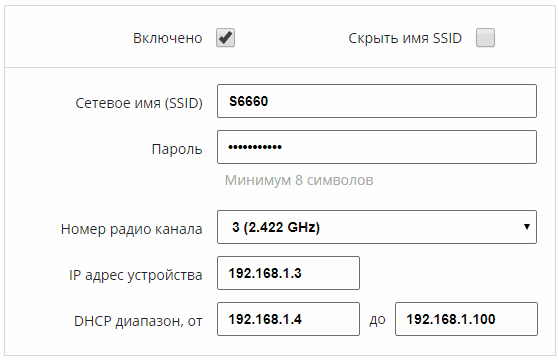
Если снять галку Включено режим точки доступа будет отключен.
(ScanDoc Compact может работать в режиме точки доступа и в режиме инфраструктуры одновременно)
Если необходимо чтобы имя беспроводного соединения не отображалось в списке доступных сетей, установите галку Скрыть имя SSID, в этом случае подключиться к скрытой точке доступа можно будет только указав его имя вручную.
Сетевое имя (SSID) - Задайте имя беспроводного соединения, которое будет отображаться в списке доступных сетей (по умолчанию - серийный номер вашего сканера).
Пароль - Установите пароль для подключения к сканеру.
По умолчанию в вашем приборе уже установлен следующий пароль на соединение - scandoc + серийный номер вашего сканера без ведущих нулей (например: scandoc6060).
Номер радио канала - канал передачи данных Wi-Fi модуля. Если Wi-Fi связь со сканером неустойчивая, попробуйте поменять канал связи на другой. По умолчанию установлен 1 канал.
Для мобильных устройств есть бесплатные программы, которые могут определить какие из ближайших каналов сильно загружены. Подробнее ›
IP адрес устройства - IP адрес вашего сканера.
DHCP диапазон - установите диапазон IP адресов в котором будет осуществляться связь с модулем Wi-Fi.
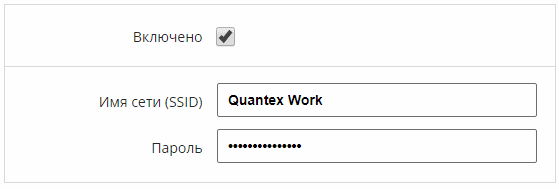
Здесь можно установить имя и пароль сети, которая уже имеется.
Включено - установите галку чтобы включить эти настройки.
Если эта галка включена, то сеть должна быть доступна. Иначе адаптер будет постоянно искать подключение к этой сети и не будет выходить на связь даже напрямую к компьютеру или мобильному устройству.
Для восстановление соединения необходимо одно из условий:
- Попасть в зону досягаемости роутера;
- Снять (отключить) галку.
Имя сети (SSID) - Впишите имя имеющейся сети.
Пароль - Впишите пароль имеющейся сети.
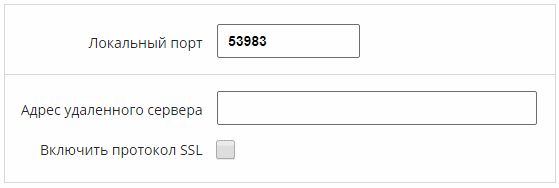
Локальный порт - установите локальный порт (если сканер подключается онлайн).
Адрес удаленного сервера - установите IP адрес и порт (если сканер подключается как "клиент").
Если заполнены все колонки, то сначала сканер будет пытаться установить связь с удаленным сервером, в случае неудачи сканер будет соединятся с IP адресом из колонки Включить протокол SSL.

Установите тайм-аут звукового сигнала в секундах.
(По умолчанию - 5 секунд).
Звуковое оповещение будет срабатывать если в течении времени нет обмена данными Wi-Fi модуля и приемного устройства. Сделано это для того, чтобы сканер не забыли в автомобиле после окончания диагностики.

Выберите файл с новой прошивкой модуля Wi-Fi.
(Если необходимо)
В большинстве случаев для работы со сканером ScanDoc достаточно настроек Wi-Fi по умолчанию, однако возможны пропадания Wi-Fi сигнала или низкая скорость соединения.
Симптомы, по которым можно определить, что Wi-Fi связь исчезает из-за перегруженности каналов:
Распространенная проблема — сканер использует Wi-Fi сеть того же канала, который используется другими устройствами поблизости. Универсальное решение: поменять канал на котором работает сканер (чаще всего пользователи оставляют значение Auto, которое установлено в настройках по умолчанию).
Если у вас есть телефон или планшет на Android, загрузите из магазина Google Play бесплатное приложение Wifi Analyzer.
Запустите приложение, в главном окне программы вы увидите график, на котором будут отображены беспроводные сети с уровнями приема и каналы, на которых они работают.
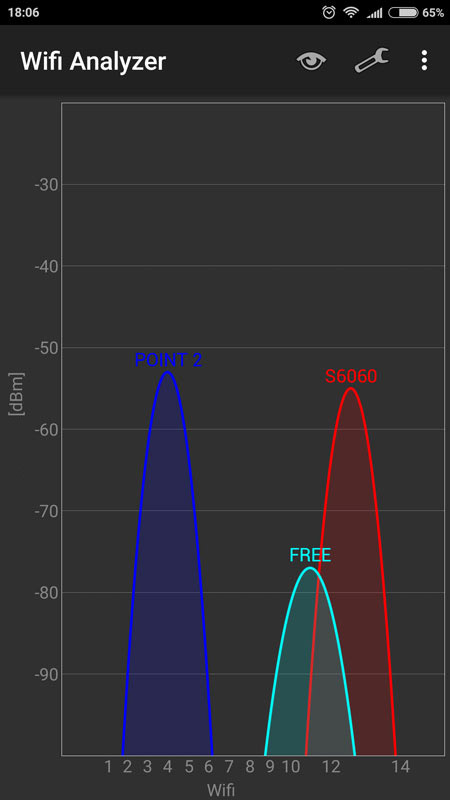
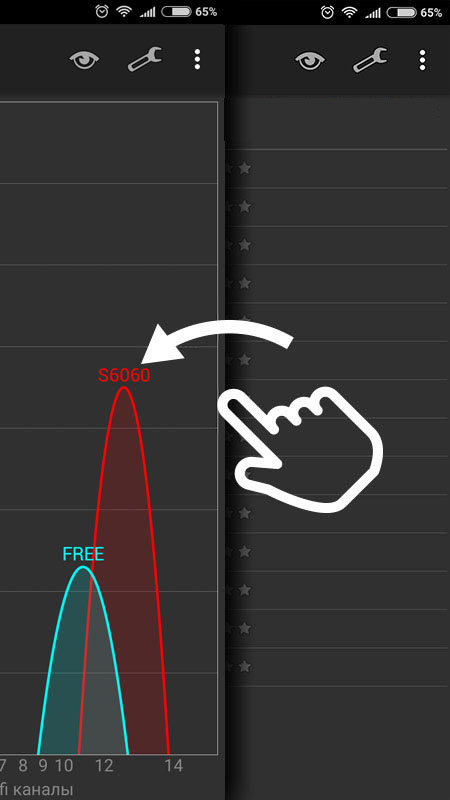
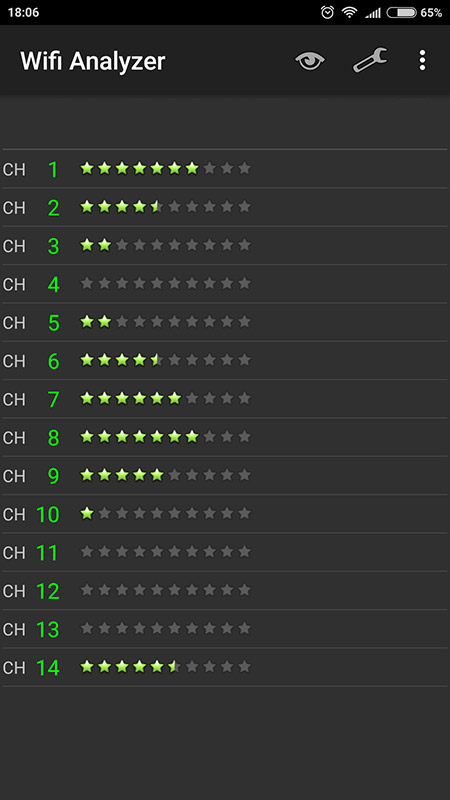
В примере можно увидеть, что сеть QUANTEX (13 канал) пересекается с еще другой сетью и именем FREE (11 канал). Однако в левой части и в середине диапазона имеются свободные каналы.
Пролистав влево экран программы можно увидеть «рейтинг» каналов (чем больше звезд, тем свободнее канал).
В нашем случае свободными оказались 1-ый или 8-ой каналы (на этих каналах сканер будет работать быстрее и без сбоев).
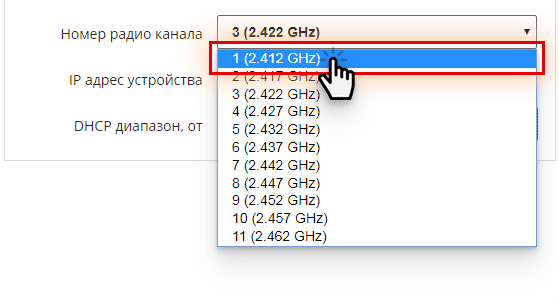
Во многих смартфонах по умолчанию включен автоматическоий выбор лучшей сети. В разных версиях Android и в разных его сборках он называется по разному, но чаще всего - "Помощник Wi-Fi".
При плохом качестве подключения "Помощник Wi-Fi" переключает ваше устройство к другим доступным сетям Wi-Fi.
Например, у вас есть сеть Wi-Fi с доступом в интернет. При подключении к сети сканера ScanDoc, смартфон не имеет доступа в интернет и помощник Wi-Fi автоматически переключается на другую сеть, у которой есть выход в интернет. В этом случае в программе ScanDoc вы увидите сообщение: "Нет связи со сканером".
Отключить помощник Wi-Fi можно в настройках сетей Wi-Fi на вашем смартфоне.
В разных сборках Android помощник Wi-Fi может называться по разному и находиться в разных пунктах меню. Ниже мы представили некоторые варианты его нахождения в популярных оболочках Android.
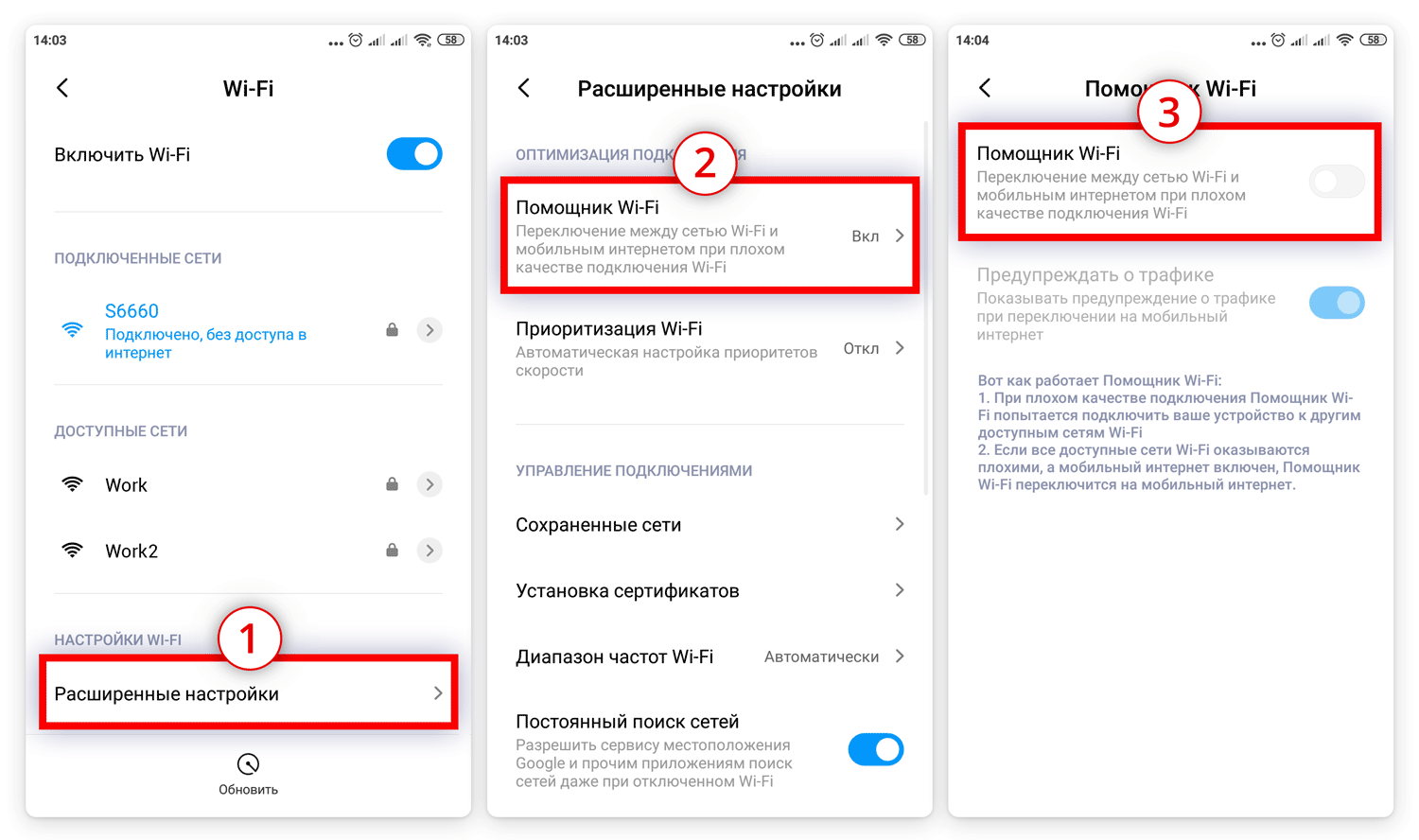
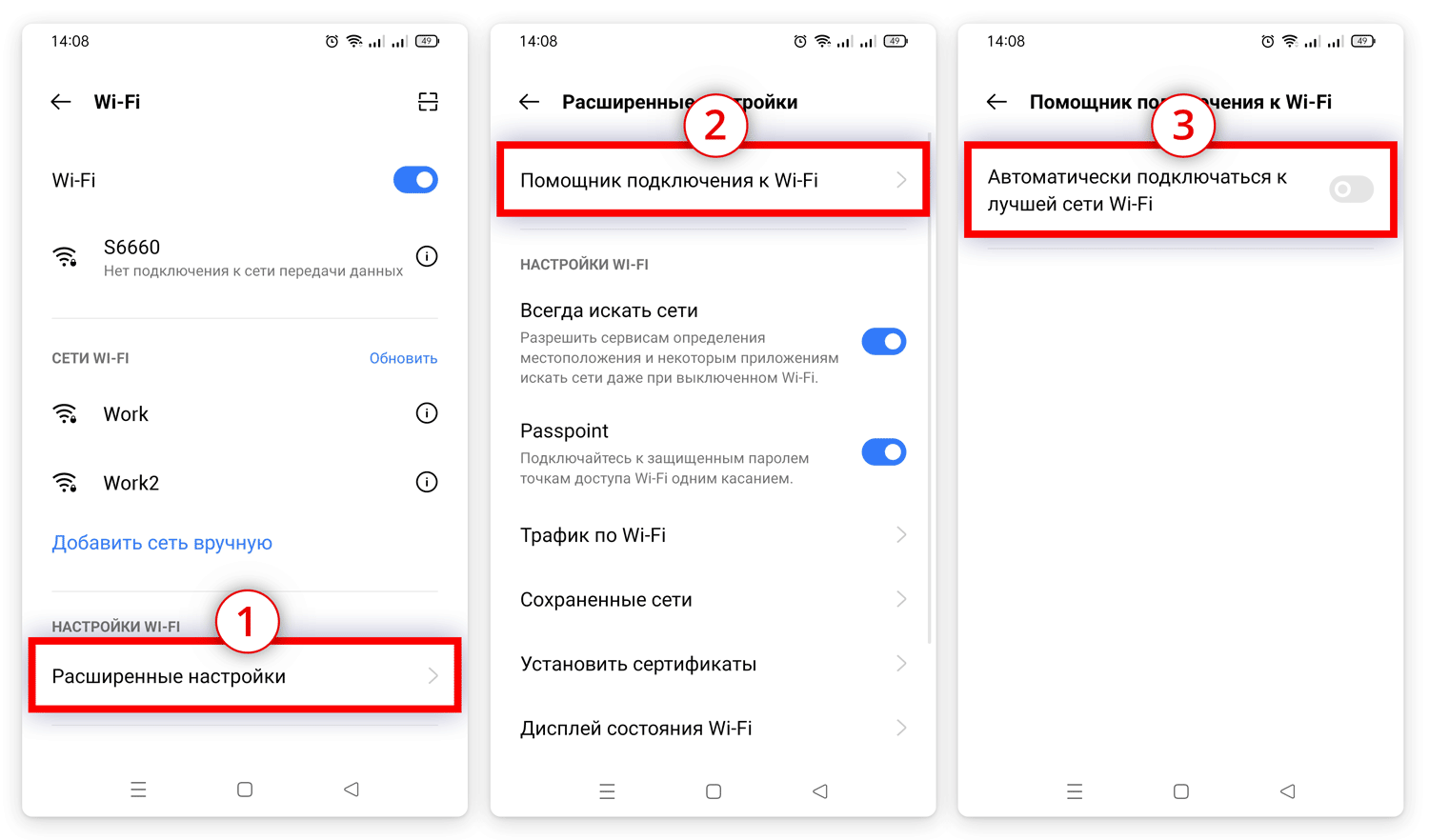
Если у вас есть стабильное подключение по Wi-Fi к сканеру ScanDoc, но программа по прежнему показывает сообщение "Нет связи со сканером", отключите мобильный интернет, чтобы из всех сетей осталась включенной только сеть Wi-Fi.